Como tem sido normal nos dias múltiplos de 10, hoje vou presentear mais um tema para Série de Temas do Ubuntued, desta vez escolhi o tema A New Hope.
Neste tema, além de instalar um tema GTK também é possível modificar ainda mais o aspecto das janelas através de temas Emerald, o que confere um aspecto bastante avançado ao tema.
O tema A New Hope está disponível em diferentes configurações, tanto numa versão clara e outra escura como também botões de janelas do lado esquerdo e do lado direito. Deste modo o aspecto final do tema ficará ainda mais personalizado conforme as suas preferências.
Ao ler este artigo também irá conhecer dois pacotes de ícones que são bastante utilizados no mundo do Ubuntu, o Faenza e o AwOken, e fica novamente à sua escolha o que mais preferir visto que o tema foi desenhado tendo em consideração ambos os tipos de ícones.
Elementary
Este tema necessita que tenha o Elementary instalado para melhorar o seu aspecto final. Poderá saber mais sobre o Elementary neste artigo.
Para instalar este programa bastará inserir o seguinte comando no terminal (Aplicações →Acessórios →Consola):
Tema GTK
Logo após a publicação deste artigo, o autor deu o passo seguinte para este tema e criou um simples script de instalação que lhe irá facilitar muito a vida.
Todos os ficheiros para a instalação deste tema encontram-se nesta ligação, faça o download e no final extraia os ficheiros para uma pasta à sua escolha. Para finalizar basta fazer duplo-clique no ficheiro “install.sh” e seleccionar a opção “Executar“.
Durante a instalação ser-lhe-a pedido que insira a password de administrador para poder instalar todos os componentes do tema.
As principais diferenças encontram-se nas 3 primeiras opções, isto é, se prefere a opção A New Hope, The Empire Strikes Back ou Return of the Jedi. Nas seguintes imagens poderá conferir as diferenças entre cada uma das opções:
A New Hope
The Empire Strikes Back
Return Of The Jedi
Emerald
As bordas de janela neste tema são manipuladas pelo gestor de janelas Emerald, saiba como instalar e activar o Emerald neste artigo:
Os ficheiros de configuração encontram-se no mesmo arquivo que obteve para instalar os temas, mas desta vez a pasta que deverá extrair chama-se “Emerald“.
Na pasta estão disponíveis 4 ficheiros de configuração com diferenciação entre claro/escuro e com os botões de janela à esquerda e à direita. Depois de escolher o que prefere, abra o Emerald (Sistema→Preferências→Emerald Theme Manager) , seleccione a opção “Import” e escolha o ficheiro da sua eleição (tal como é explicado no artigo referido).
Ícones
O autor recomenda a utilização do tema de ícones Faenza Dark ou então o AwOken. Dependendo da preferência de cada utilizador indicarei os comandos para instalar ambos os pacotes de ícones, ficando depois para si a escolha de qual utilizar.
Faenza
Para instalar o pacote de ícones Faenza terá de inserir o seguinte comando na consola (Aplicações→Acessórios→Consola).
AwOken
No entanto se preferir os ícones AwOken necessitará de executar o seguinte comando na consola (Aplicações→Acessórios→Consola).
Para seleccionar um dos conjuntos de ícones abra as Preferências de Aparência (Sistema→Preferências→Aparência) e na aba Tema seleccione a opção “Personalizar…“.
Na nova janela escolha a aba Ícones e escolha o conjunto que mais gosta.
CoverGloobus
Neste tema recomendo a utilização da skin Pure desenhada por xegi90, faça o download da skin neste link e siga as instruções deste artigo para saber como a activar. Com esta skin além de obter informação sobre a faixa em reprodução também terá algum controlo sobre o seu leitor de multimédia.
Terá de instalar todos os tipos de letra na pasta “Fonts” para o melhor funcionamento da skin.
Avant-Window-Navigator
Se é um dos utilizadores da dock Avant-Window-Navigator recomendo que utilize este tema configurado por mim para uma melhor integração com o aspecto geral do tema A New Hope.
Poderá descarregar o ficheiro de configuração neste link. De seguida abra as Configurações do AWN (clique com o botão direito do rato na barra e seleccione Preferências da Dock), na aba “Temas” seleccione a opção “Instalar…” . Para finalizar escolha o ficheiro que descarregou e clique em aplicar.
Compiz
A recomendação seguinte não mudará o aspecto do seu ambiente de trabalho, é apenas uma sugestão para aumentar consideravelmente a sua produtividade enquanto trabalha no computador.
Para activar estas opções necessitará de um dos gestores de opções do Compiz, assim que escolher o que mais gosta leia este artigo para saber quais as melhores dicas para trabalhar com eficácia no Ubuntu.
E assim ficará instalado este excelente tema, dependendo das suas preferências o seu aspecto final poderá ser diferente do apresentado. No entanto é mesmo esse o objectivo desta série de temas: que o utilizador tenha um desktop modificado conforme as suas necessidades e gostos.
No próximo dia 10 de Novembro será apresentado mais um tema no Ubuntued, se não quiser perder nenhum artigo escrito no Ubuntued poderá aderir ao nosso Serviço de Subscrição e fica habilitado a ganhar um excelente leitor MP3.

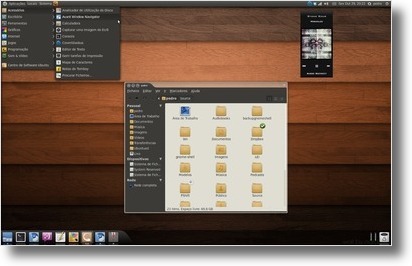
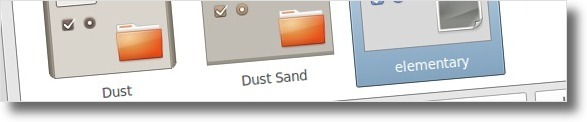
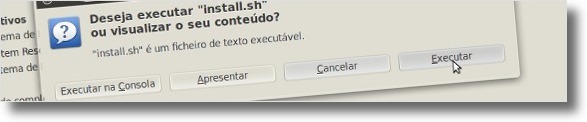
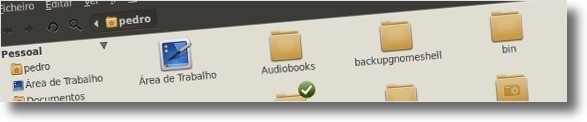
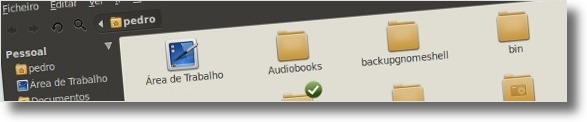
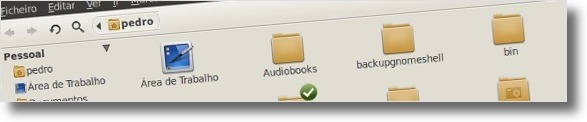
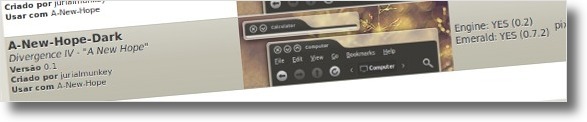

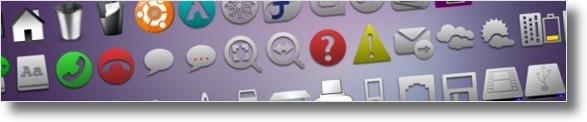
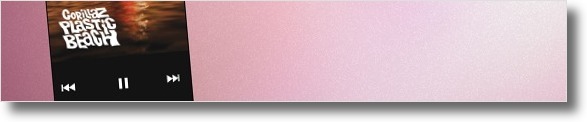
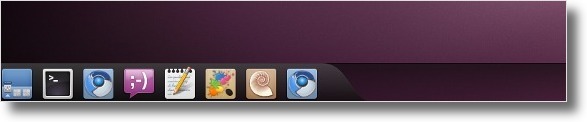

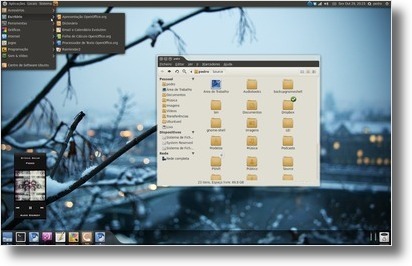








não tem o arquivo install
wow wow wow
sorry
[...] Tema 32 – A New Hope [...]
Olá João Paulo Luiz Lopes.
Infelizmente este artigo já se encontra desactualizado, na ultima actualização o tema ganhou um script de instalação.
Dentro do ficheiro que obtem ao clicar no link basta-lhe extrair e executar o ficheiro install.sh
Para mais informações consulte o ficheiro “README”.
Actualizarei o artigo ainda este fim de semana ;) para quaisquer outras duvidas.
Quanto ao AWN, tente esperar algum tempo, parece que neste momento o arquivo com os ficheiros do AWN não se encontra disponivel :S
Cara não consigo instalar esse tema, quando arrasto o arquivo “A-New-Hope.tar.gz” nos temas do ubuntu ele não fica na cor que está nas imagens, os ícones e o tema do Emerald funcionaram. E quando vou instalar o Avant Window Navigator pelo terminal aparece isso: “Err http://br.archive.ubuntu.com/ubuntu/ lucid/universe python-gdata 1.2.4-0ubuntu2
404 Not Found
Falhou ao buscar http://br.archive.ubuntu.com/ubuntu/pool/universe/p/python-gdata/python-gdata_1.2.4-0ubuntu2_all.deb 404 Not Found”
Segui todos os passos descritos acima. Uso o Ubuntu 10.04 32 bits.
é então sem isso devo desistir do Linux sem placa grafica para mim n da .
=/
Já agora pedro, aqui fica uma skin para o google chrome da versão anterior, que é bastante parecida por isso serve perfeitamente! ;)
https://chrome.google.com/extensions/detail/fejliiokfekdkmfjoeggpkdlndgbcopj?hl=pt
Abraço
@Luciano
Ambos os Wallpapers estão disponíveis no Ubuntu desde a instalação
Olá gosto muito do site e sempre acompanho principalmente os postes de sobre os Temas para Ubuntu. Muito bonito este tema mais gostaria de saber na onde eu acho este Papel de Parede que esta na foto.
Obrigado até mais.
@António
Testei agora e está a funcionar correctamente…
se continuar sem funcionar tente na página do deviantart:
http://jurialmunkey.deviantart.com/#/d316eqx
O link de download paras os temas GTK não estão funcionando. Você poderia verificar.
Obrigado.
@Leandro
Terá de ter o AWN Lucido intalado (é o artigo que refiro nessa parte)
Depois instale o tema que criei, e use separadores e extensores para o efeito ;)
@Marcos
Pela minha pesquisa isso é problemático com essas gráficas, e não penso que ainda seja possível activar gráficos 3d com elas.
E obrigado a todos os outros pelos elogios :D
Olá P. Lobo.
Obrigado pelo belo tema.
Poderia me da uma dica de como deixar a wan igual a da imagem acima?
Consegui colocar os icones no lado esquerdo, mas tentei de tudo e não consegui colocar esta curvinha depois dos icones nem a lixeira no lado direito.
Grato!
Olá !
Bom, eu não entendo muito estas coisas de pc não, tipo Hardware bla bla
ja postei aqui uma vez sobre meu problema com a placa de video… tempos atras…
Apos mais de um ano, eu instalei e o windows XP e consegui fazer rodar jogos em emulador de 64, coisa que eu não consigo no ubuntu devido não ter os drivers =/ .
Enfim, pelo windows eu consegui descobri que drivers eu precisaria .
Depois de descobrir que drive seria, eu voltei ao ubuntu…
Lá, eu instalei o drive tudo certinho e talze fui tentar colocar o Compiz Fusion e mais uma vez eu não consegui !
Fui até o compiz-check para saber o porque .
Fazendo isso veio esta mensagem .
Gathering information about your system…
Distribution: Ubuntu 10.04
Desktop environment: GNOME
Graphics chip: VIA Technologies, Inc. CN896/VN896/P4M900 [Chrome 9 HC] (rev 01)
Driver in use: via
Rendering method: AIGLX
Checking if it’s possible to run Compiz on your system…
Checking for texture_from_pixmap… [ OK ]
Checking for non power of two support… [ OK ]
Checking for composite extension… [ OK ]
Checking for FBConfig… [ OK ]
Checking for hardware/setup problems… [FAIL]
There has been (at least) one error detected with your setup:
Error: Software Rasterizer in use
Enfim, ja joguei no google este erro do ” software rasterizer in use ”
busquei em foruns gringos e etc etc
E não consegui de forma alguma resolver o meu problema,
enfim se voce conseguir ajudar ficarei grato hehehe .
Beleza mesmo os icones do firenza e aspectos visuais de
desktop. Mudou para bem melhor todos os icones.
Gostei tb sua dica quanto atualizaçao para ubuntu 10.10
vindo diretamente do painel atualizaçao do proprio sistema, sem
cd e sem instalaçao. Como tenho ainda windows nao tive coragem
fazer esta atualização medo problemas de boot ou perda de dados,
ate pq o sistema atual esta bem bom e operante.,
Abraços
Mt bom o tema Pedro.
Obtive um excelente e satisfatório resultado.
Vlw msm. ;D
Simplesmente espectacular Pedro! ADOREI este teu visual que aqui apresentaste!
Está um visual bastante simples, mas muito moderno! O Emerald torna o visual lindo mesmo!
Parabéns Pedro! ;)
Melhor série de posts ever. Lindo demais, valeu pela dica e continue sempre assim =D.
[...] This post was mentioned on Twitter by Dama de Espadas, Jequinha and Cláudio Novais, Pedro Lobo. Pedro Lobo said: Tema 32 – A New Hope http://t.co/WZJfF8U via @ubuntued [...]